Criar uma segmentação responsiva que você possa redimensionar no Power BI
APLICA-SE A: Power BI Desktop
Serviço do Power BI
As segmentações responsivas são redimensionadas para se ajustar a qualquer espaço no seu relatório. Com segmentações responsivas, redimensione-as para diferentes tamanhos e formas, de horizontal para quadrado e vertical, e os valores na segmentação são reorganizados como você os altera. No Power BI Desktop e no serviço do Power BI, você pode fazer segmentações de peça e segmentações de data/intervalo responsivas. As segmentações de data/intervalo também têm áreas de toque aprimoradas para facilitar a alteração delas com a ponta do dedo. Você pode fazer segmentações responsivas tão pequenas ou grandes quanto desejar. Elas também são redimensionadas automaticamente para se ajustar bem a relatórios no serviço do Power BI e também em aplicativos móveis do Power BI.
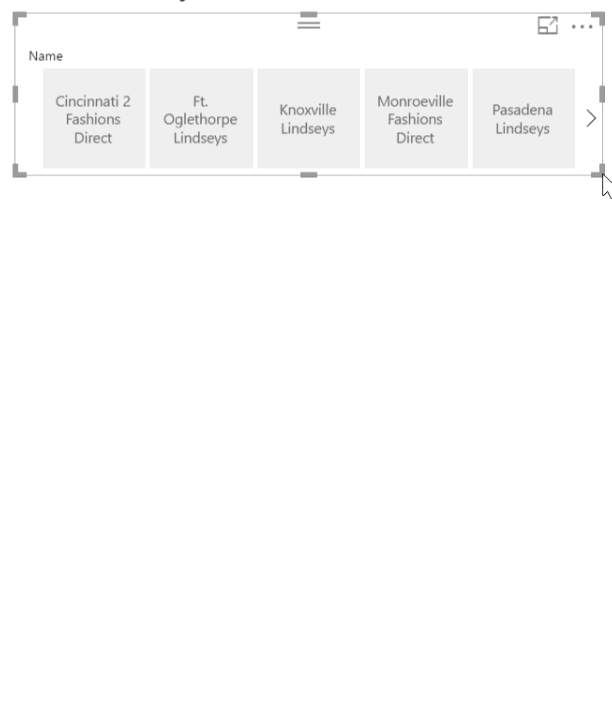
Criar uma segmentação
A primeira etapa para criar uma segmentação dinâmica é criar uma segmentação básica.
Selecione o ícone Segmentação
 no painel Visualizações.
no painel Visualizações.Arraste o campo que você deseja filtrar para Campo.
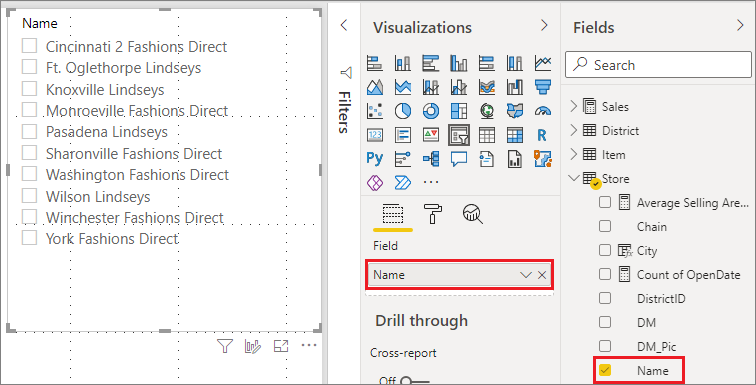
Converter em uma segmentação de peças
Com a segmentação selecionada, no painel Visualizações, selecione a guia Formato.
Expanda seção Configurações de segmentação, em Estilo, selecione Peça.
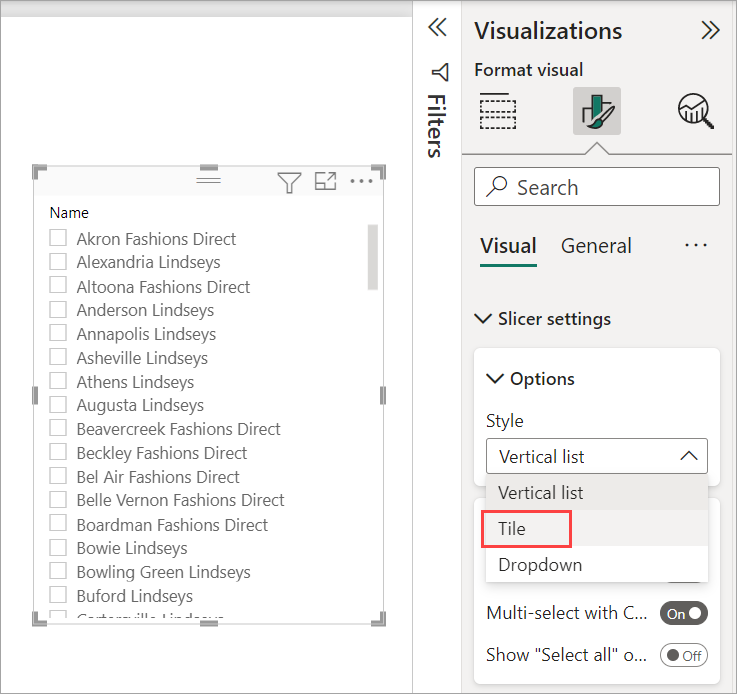
É provável que você queira deixá-la mais larga, para mostrar mais valores.
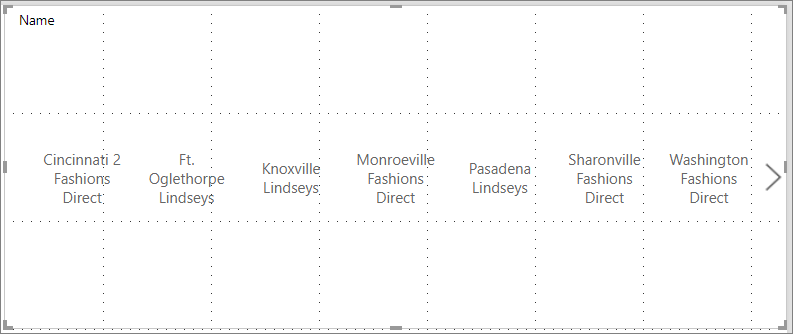
Torná-la responsiva e experimentar com ela
Esta etapa é fácil.
Com a segmentação selecionada, no painel Visualizações, selecione a guia Formato.
Em Propriedades, expanda Opções avançadas e Responsivo para Ativado.
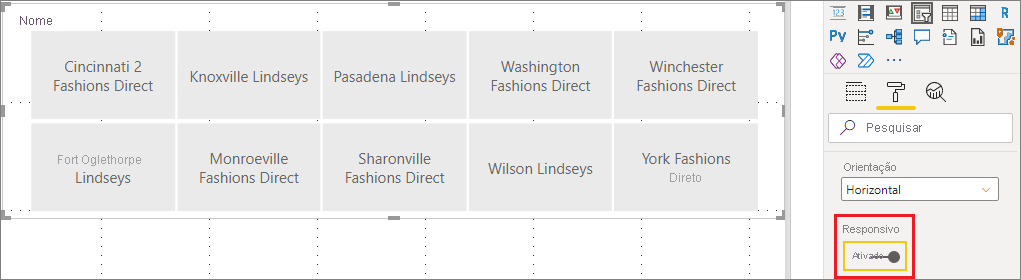
Agora você pode brincar com ela. Arraste os cantos para deixá-la baixa, alta, larga e estreita. Se você a fizer pequena o suficiente, ela se tornará apenas um ícone de filtro.
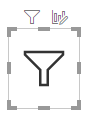
Adicioná-la a um layout de relatório do telefone
No Power BI Desktop, crie um layout de telefone para cada página de um relatório. Se uma página tiver um layout de telefone, ela será exibida em um celular no modo retrato. Caso contrário, você precisará exibi-la no modo paisagem.
No menu Exibir, selecione Layout móvel.
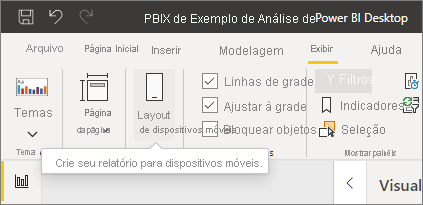
Arraste todos os visuais que você deseja no relatório do telefone para a grade. Quando você arrasta a segmentação responsiva, deixe-a do tamanho desejado – nesse caso, um ícone de filtro.
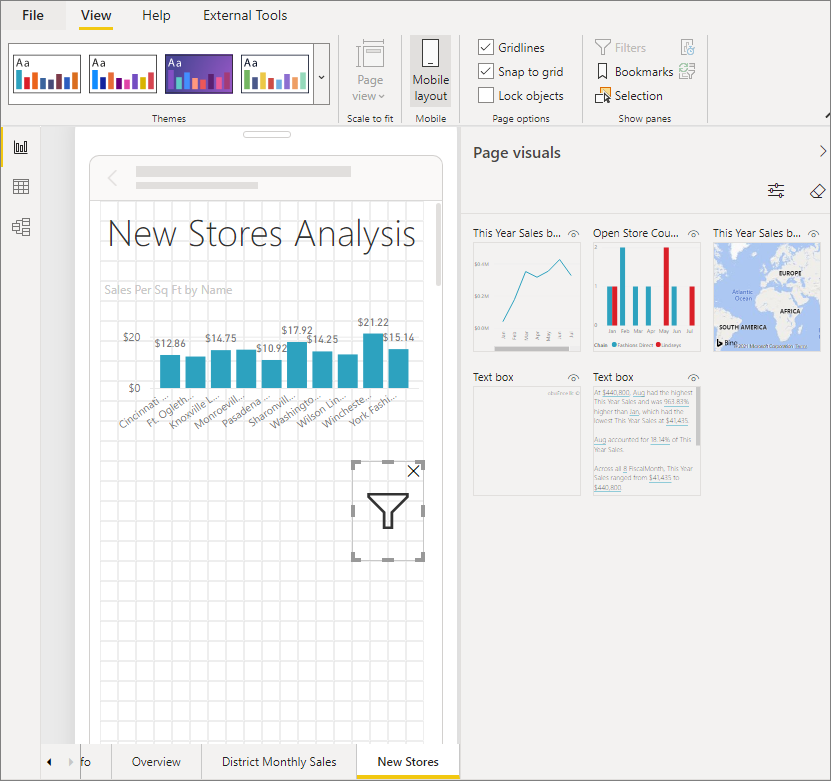
Leia mais sobre a criação de relatórios otimizados para aplicativos móveis do Power BI.
Tornar uma segmentação de tempo ou intervalo responsiva
Siga as mesmas etapas para fazer com que uma segmentação de tempo ou de intervalo se torne responsiva. Depois de definir Responsiva como Ligado, observe alguns aspectos:
- Visuais otimizam a ordem das caixas de entrada dependendo do tamanho permitido na tela.
- A exibição do elemento de dados é otimizada para tornar a segmentação a mais utilizável possível, com base no tamanho permitido na tela.
- Novo guidões arredondados nos controles deslizantes otimizam interações de toque.
- Quando um visual fica muito pequeno para ser útil, ele se torna um ícone que representa o tipo de visual em seu lugar. Para interagir com ele, toque duas vezes para abri-lo no modo de foco. Isso economiza espaço valioso na página de relatório sem perder a funcionalidade.
Conteúdo relacionado
- Segmentações no Power BI
- Mais perguntas? Perguntar à Comunidade do Power BI